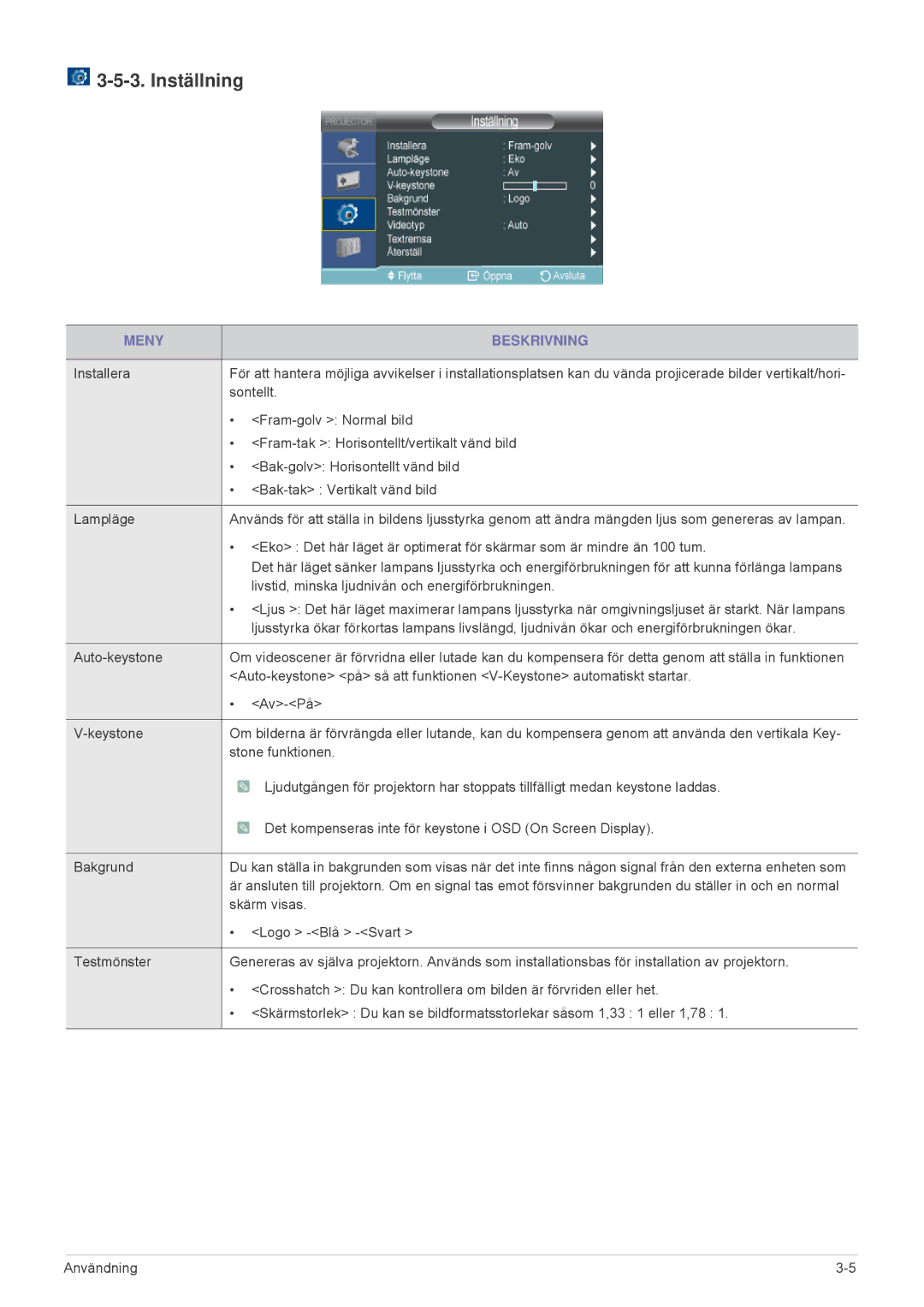3-5-3. Inställning
MENY |
| BESKRIVNING |
|
| |
Installera | För att hantera möjliga avvikelser i installationsplatsen kan du vända projicerade bilder vertikalt/hori- | |
| sontellt. | |
| • | |
| • | |
| • | |
| • | |
|
| |
Lampläge | Används för att ställa in bildens ljusstyrka genom att ändra mängden ljus som genereras av lampan. | |
| • <Eko> : Det här läget är optimerat för skärmar som är mindre än 100 tum. | |
|
| Det här läget sänker lampans ljusstyrka och energiförbrukningen för att kunna förlänga lampans |
|
| livstid, minska ljudnivån och energiförbrukningen. |
| • <Ljus >: Det här läget maximerar lampans ljusstyrka när omgivningsljuset är starkt. När lampans | |
|
| ljusstyrka ökar förkortas lampans livslängd, ljudnivån ökar och energiförbrukningen ökar. |
|
| |
Om videoscener är förvridna eller lutade kan du kompensera för detta genom att ställa in funktionen | ||
| ||
| • | |
|
| |
Om bilderna är förvrängda eller lutande, kan du kompensera genom att använda den vertikala Key- | ||
| stone funktionen. | |
|
| Ljudutgången för projektorn har stoppats tillfälligt medan keystone laddas. |
|
| Det kompenseras inte för keystone i OSD (On Screen Display). |
|
| |
Bakgrund | Du kan ställa in bakgrunden som visas när det inte finns någon signal från den externa enheten som | |
| är ansluten till projektorn. Om en signal tas emot försvinner bakgrunden du ställer in och en normal | |
| skärm visas. | |
| • <Logo > | |
|
| |
Testmönster | Genereras av själva projektorn. Används som installationsbas för installation av projektorn. | |
| • <Crosshatch >: Du kan kontrollera om bilden är förvriden eller het. | |
| • <Skärmstorlek> : Du kan se bildformatsstorlekar såsom 1,33 : 1 eller 1,78 : 1. | |
|
|
|
Användning |